 注:第1项和第2项的功能可能未开放给普通商家用户。
注:第1项和第2项的功能可能未开放给普通商家用户。
部门(区域)及其属下收款机设置
本模块的功能包括:
“新增”、“删除”、“重命名”贵司的所有子部门(使用图三中的鼠标右键快捷菜单进行操作)。对于大型的连锁企业,通过对各部门的划分,可以方便的分配各个部门的管理人员。即设置某个员工只能查询其部门和属下部门的数据而不能浏览其它部分的数据(设置方法详见:“101.员工资料”)。在部门节点上使用“新增子节点”即可产生新的子节点。也可以使用拖动鼠标光标的方法移动部门节点。
“新增”部门属下的收款机。在某个部门上点击鼠标右键,选择“添加新收款机”即可添加新的收款机。在已有的收款机上点击鼠标右键可浏览、编辑修改该收款机的设置(图一中红框处即为收款机)。
“编辑”部门属下的收款机(见图四)。可查看收款机编号(橙色框位置),该编号用于确定您在某台电脑上安装的前台软件所指定的收款机。抄下该编号,然后使用WINDOWS“记事本”打开安装目录下的gleasy.ini文件。找到“POSID=”项;将等号后的数字改成抄下的编号。这样,在该计算机上的前台软件后就与该收款机绑定成功(详细操作请见:“软件安装”)。如果您还开通了“生产工序”功能,还需要输入红色框住的部分。
更改收款机的设置。首先点击图一红框中的某个收款机,再在图二(图中红框处有“特定”字符的,表示该项目被操作员更改过)处进行设置。
 注:第1项和第2项的功能可能未开放给普通商家用户。
注:第1项和第2项的功能可能未开放给普通商家用户。
 注:每台收款机都必须单独设置。如有多台设置相同的收款机,可以先设置一台进行测试,测试没有问题后再“备份收款机设置”,在新收款机上“恢复收款机设置”(见图三菜单项)。
注:每台收款机都必须单独设置。如有多台设置相同的收款机,可以先设置一台进行测试,测试没有问题后再“备份收款机设置”,在新收款机上“恢复收款机设置”(见图三菜单项)。
 注:在本模块中更改了收款机的设置后,该收款机必须重新登录一次才能生效!
注:在本模块中更改了收款机的设置后,该收款机必须重新登录一次才能生效!
 技巧:收款机的设置项目很多,找起来不方便。您可以在设置框中点击鼠标右键,然后使用“查找”和“下一条”来查找设置中的关键字(见图五)。
技巧:收款机的设置项目很多,找起来不方便。您可以在设置框中点击鼠标右键,然后使用“查找”和“下一条”来查找设置中的关键字(见图五)。
 警告:收款机的设置通常在本软件交付时已经由软件开发商设置完毕。如您不是非常确定您在做什么,请千万不要自行修改。否则可能会导致前台收款软件无法使用或数据丢失!如确实需要修改请与软件提供商联系。
警告:收款机的设置通常在本软件交付时已经由软件开发商设置完毕。如您不是非常确定您在做什么,请千万不要自行修改。否则可能会导致前台收款软件无法使用或数据丢失!如确实需要修改请与软件提供商联系。
 图一
图一
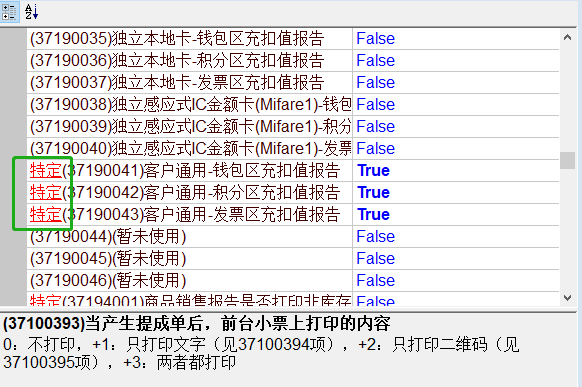 图二
图二
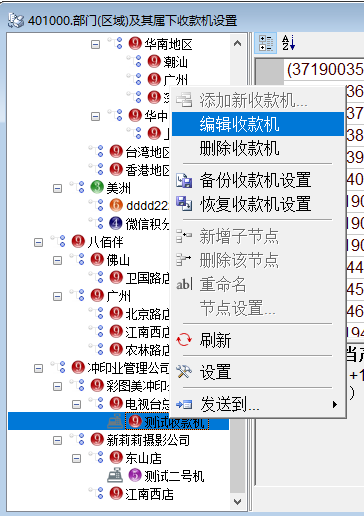 图三
图三
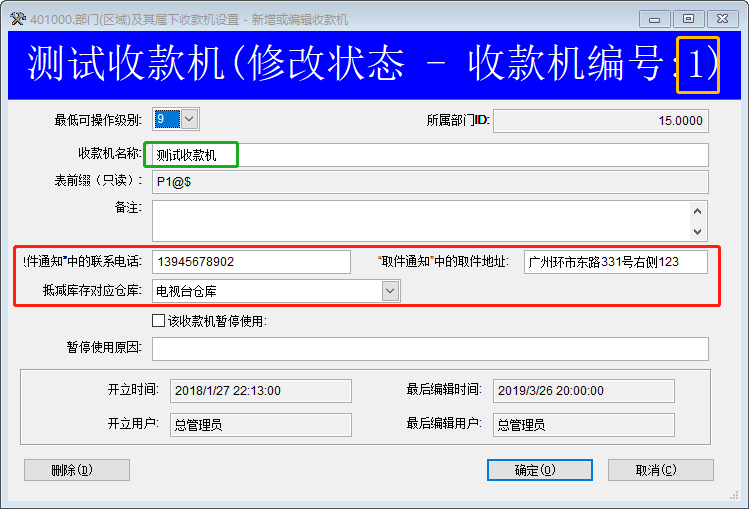 图四
图四
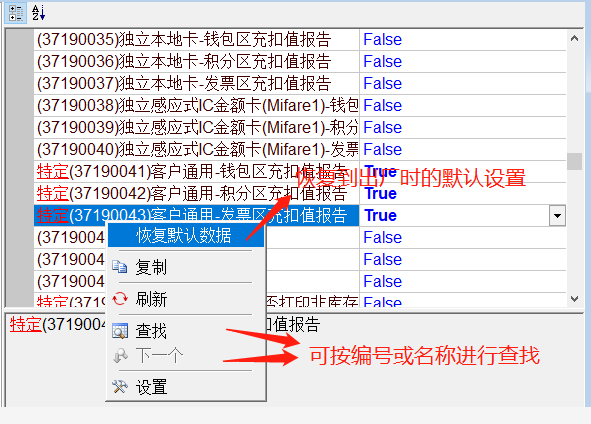 图五
图五
相关链接: